【今週のお題】自分のホーム画面のレイアウトを紹介してみる
はじめに
こんにちは。ペグ酸です。
今週のお題が「ホーム画面」ということで、自分のスマホのホーム画面を紹介してみます。
メインのスマホはiOSです。まずはこちらから紹介していきます。
また、自分はサブの動画視聴端末としてAndroidを使ってます。こちらもiOSのホーム画面に何となく寄せてみたので、紹介したいと思います。
それでは、紹介していきます。
目次
メインスマホ(iOS)のホーム画面
1ページ目(メイン画面)
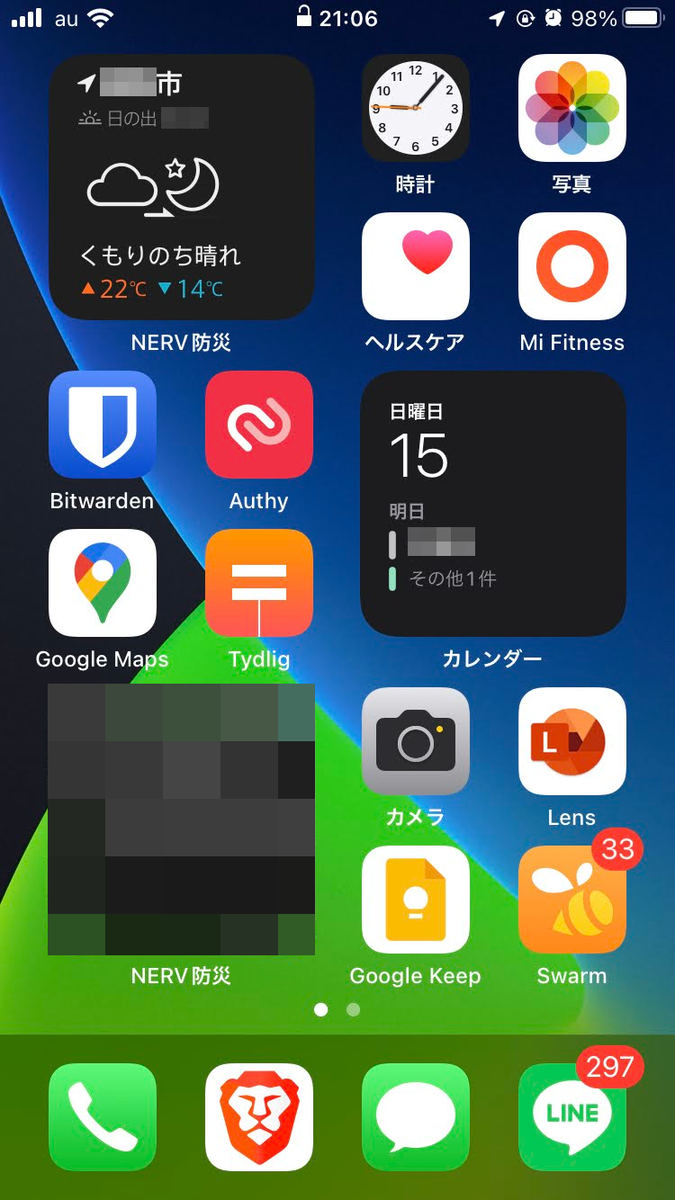
背景画像はデフォルトで入ってる青と緑の壁紙です。時間帯によって色が変わるやつです。
ちなみに、機種はiPhone7です。1回バッテリーを交換していますが、バッテリーの消費が早いです。致命的なほど不満はないので、iOSのアップデートが提供されている間は使い続ける予定です。
流行りの(というか、最近のアップデートで追加された)ウィジェットをふんだんに使ったホーム画面です。NERV防災の天気予報(左上)と、雨雲レーダー(左下)を置いてます。また、右側にはカレンダーを置いてます。
アプリとしては、カメラやマップなど、すぐに使うものを1ページ目にまとめてます。パスワードマネージャーや2段階認証のアプリもここに置いてます。
パスワードマネージャーや2段階認証のアプリ、全人類に普及してほしいです。そのうち自分が使ってるパスワードマネージャー(Bitwarden)と2段階認証のアプリ(Authy)を紹介する記事を書きたいと思います。
2ページ目

一番上はLINEニュースのウィジェットです。右にはスクリーンタイム、左下は楽天カードの請求額のウィジェットを出してます。
スクリーンタイムのウィジェットを置いておくと、スマホ見すぎてるなーというのがひと目で分かるので気に入ってます。もちろん、TwitterやYouTubeなどのアプリは入れてますが、すべてのアプリ一覧以外にはアイコンを置いてません。時間を浪費してしまうので...
その他は、決済系アプリや銀行のアプリ、Steamの二段階認証で必要なSteamアプリ、メールやサーバー管理用のSSHクライアントなどを置いてます。
ちなみに、SSHクライアントのTermius、オススメです。パソコンとも設定が秘密鍵含めて同期できたり(もちろん、マスターパスワードで非可逆暗号化されます!)、学生なら無料で使えたりします。そのうち1つの記事として紹介したいと思います。
ウィジェット欄(ホーム画面一番左のページ)

上から、カレンダー、NERV防災の天気予報&雨雲レーダー、スクリーンタイム、Swarmのチェックインウィジェット、Google Keepの新規作成ボタンを置いてます。
ロックした状態でも予定が見れるの、結構便利です。
Android編(動画視聴用サブ機)
1ページ目(メイン画面)

背景画像はホロライブのサメちゃんです。ソースはこの画像。
ウィジェットの配置をiOSの方と大体一緒にしてみました。カレンダーアプリは、iOS標準のものからGoogleカレンダーに変更しています。
このスマホのOSはXiaomiのMIUIなのですが、デフォルトのウィジェットを全部消したら、ロック解除が速くなった気がします。
2ページ目

こちらもウィジェットの配置をiOSの方と大体一緒にしてみました。ニュースウィジェットはGoogleニュース、中央右側はSteamの二段階認証コードが出るやつと楽天カードの請求額、左下の使用時間表示はDigital Wellbeingを使ってます。
こうしてみるとiOSとAndroidって遜色ないですよね。次スマホを買い替えるなら値段がお手頃なAndroidでもいいかな、と思ってます。
アプリのボタンの配置はだいぶ違ってますが、配置できるボタンの数がiOSよりMIUIの方が多いのと、MIUIにはウィジェット専用のページが無いためです。
最後に
どうでしょうか。ウィジェットを使うと何だかかっこよく見えてきます。YouTubeでたまに見る意識高い人のスマホ画面にぐっと近づけますよ!
また、再度になりますが、スクリーンタイムやDigital Wellbeingのウィジェットを置いておくの、結構オススメです。一日の終わりにYouTubeで溶かした時間を見て、懺悔することが出来ます...!
ということで、ホーム画面の紹介でした。ではまた!